Kuidas seda parandada, kui PS5 ei loo Wi-Fi-ga ühendust
Kas teie PS5 ei loo Wi-Fi-ga ühendust ja te pole kindel, kas probleem on konsoolis või seades, mida peate muutma? Kui teie PS5 ei loo Interneti-ühendust, võib see nii olla mitmel põhjusel. Siin on ülevaade kõige levinumatest probleemidest ja nende lahendamise võimalusest.
Kuidas teada saada, kas Playstationi võrk on maas
Mõnel juhul ei pruugi probleem olla teie enda teha. PSN-serverites võib esineda katkestusi või neid hooldatakse. Sellega pole palju muud teha, kui oodata, kuni serverid uuesti võrku tulevad, kuid saate probleemi kinnitada. Siin on, mida teha.
Avage veebibrauseris PlayStationi võrguteenuse oleku leht aadressil https://status.playstation.com/en-us/
Kontrollige siin teenuse olekut, et näha, kas PSN-võrguga on probleeme.
Kui saiti ei laadita, võib teie Interneti-teenus olla maas, kuid kui teised saidid ikkagi laadivad, proovige mõnda sõltumatut saiti, näiteks DownDetector probleemi kinnitamiseks.
Kuidas kontrollida, kas teie Playstation 5 ühendub teie võrguga õigesti
Teie PlayStation 5 peaks säilitama samad sätted, millega konsooli seadistasite, kuid tasub kontrollida, kas teie ühendus on katkenud. Siin on, kuidas seda teha.
-
Klõpsake oma PlayStation 5-s Seaded.
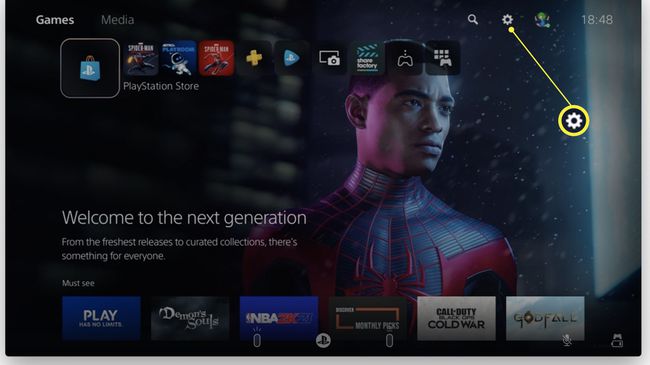
-
Klõpsake Võrk.
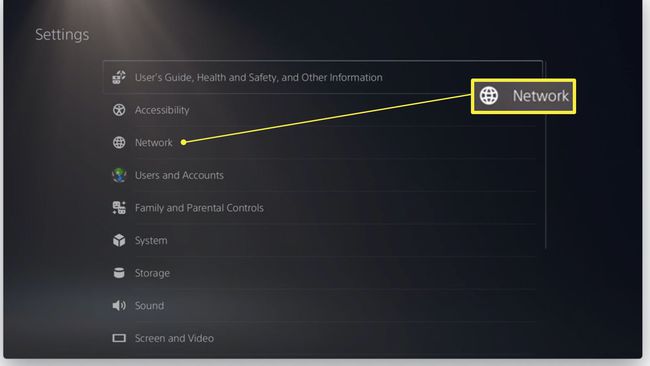
-
Klõpsake Testige Interneti-ühendust.
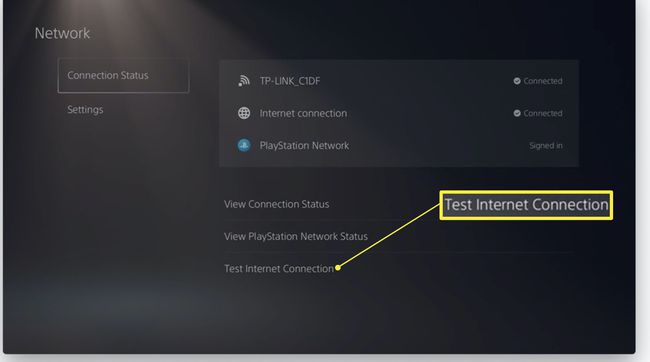
-
Oodake, kuni testid on lõpetatud.

-
Kui testid ebaõnnestuvad, proovige Wi-Fi-ruuteriga uuesti ühendust luua Seaded > Seadistage Interneti-ühendus.
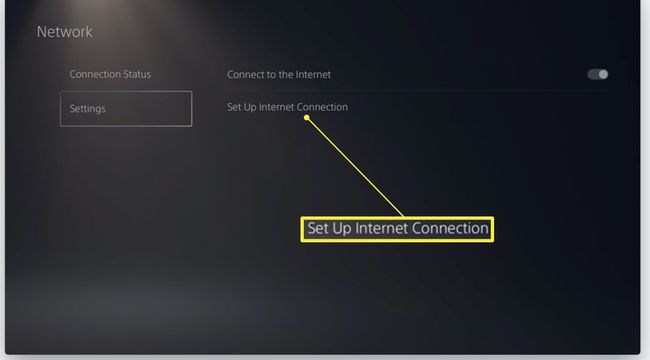
Näpunäide:
Kui süsteem ei loo teie võrguga ühendust, kontrollige, kas olete sisestanud WiFi parooli.
Playstation 5 kiireim parandamine (enamikul juhtudel)
Kui PlayStation 5 serverid on üleval ja te ei saa ühendust luua, kuigi ruuter töötab korralikult, proovige PlayStation 5 konsool ja ruuter taaskäivitada. See on peaaegu liiga lihtne lahendus, kuid see töötab paljudel juhtudel, eriti kui teie PlayStation 5 on pikemaks ajaks puhkerežiimi jäetud.
Kuidas parandada oma Wi-Fi kiirust
Kui tundub, et madal või olematu kiirus ja ühendus mõjutab ainult teie PlayStation 5 näib olevat korras, proovige oma ruuterit konsoolile lähemale viia või ühendada see füüsiliselt Etherneti kaudu kaabel. See kõlab lihtsalt, kuid ruuteri füüsiliselt lähemale liigutamine võib oluliselt muuta, kui saate seda teha. Selleks on palju muid viise muuta oma WiFi kiiremaks, seega tasub katsetada.
Kuidas muuta oma DNS-i sätteid PlayStation 5-s
DNS-i sätete muutmine on täiustatud parandus, kuid see võib muutuda, kui teie Interneti-teenuse pakkujal on probleeme, kuna see suunab liikluse usaldusväärsemasse allikasse. Siit saate teada, kuidas muuta oma DNS-i sätteid PlayStation 5-s.
Klõpsake Seaded.
Klõpsake Võrk.
Klõpsake Seaded.
Klõpsake Seadistage Interneti-ühendus.
-
Klõpsake oma võrgul.
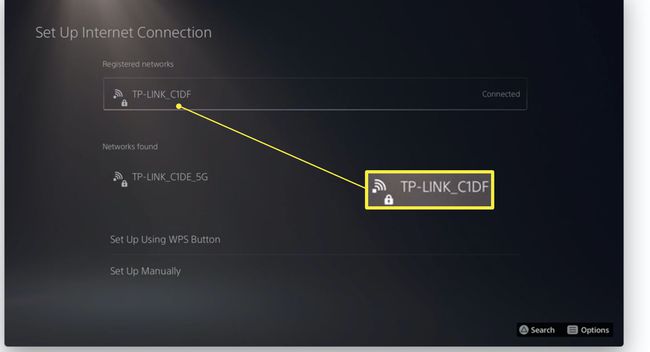
-
Klõpsake Täpsemad seaded.
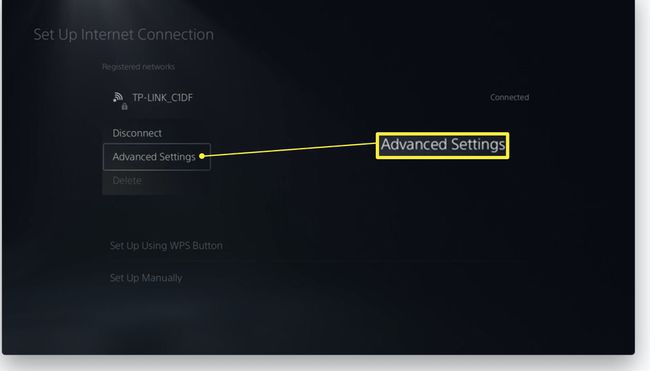
-
Klõpsake DNS-i sätted.
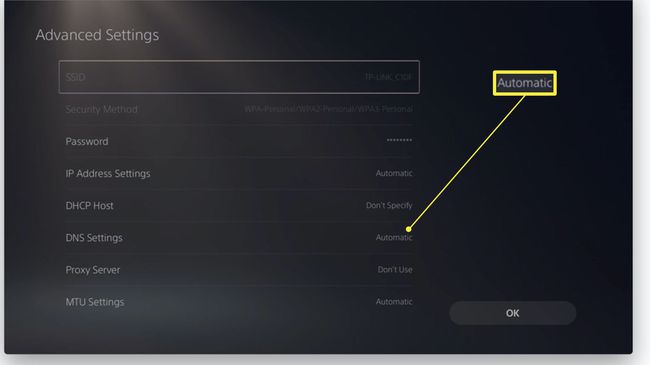
-
Klõpsake Käsiraamat.
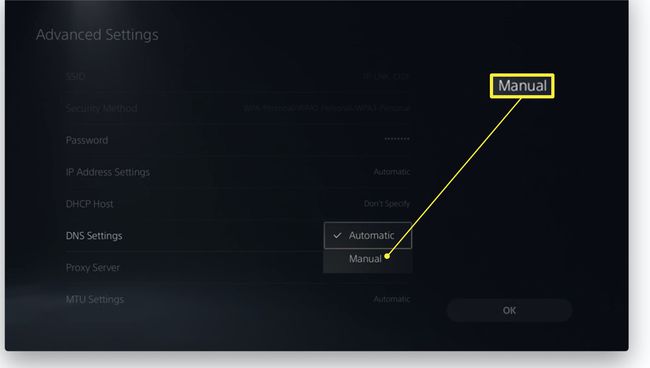
Sisestage Primary – 8.8.8.8, Secondary – 8.8.4.4, et sobitada Google DNS-iga, mis üldiselt töötab.
Klõpsake Okei muudatuste salvestamiseks.
